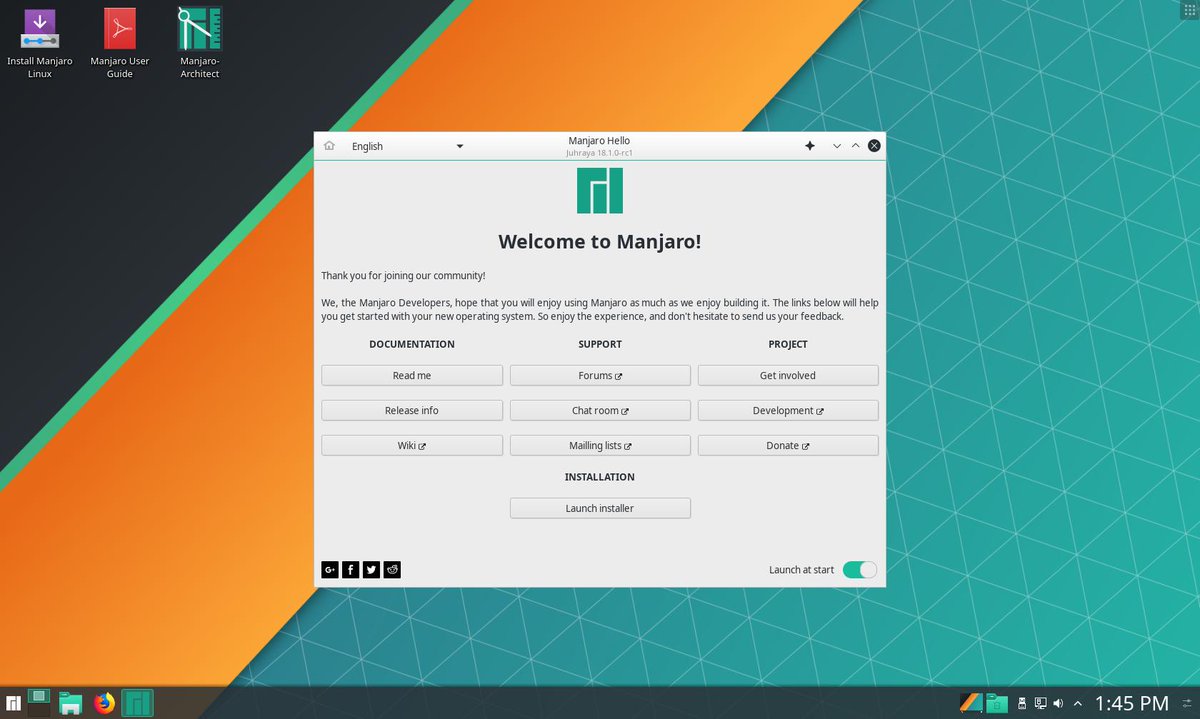KDE
Views
Actions
Namespaces
Variants
Tools
Обзор
KDE - это программный проект, состоящий из среды рабочего стола под названием Plasma, набора библиотек и фреймворков, а также нескольких приложений.
Внешний вид
Настройки рабочего стола
Чтобы перейти к настройкам рабочего стола, щелкните правой кнопкой мыши на рабочем столе и выберите Настроить рабочий стол. Если эта опция недоступна (она настраивается), то можете воспользоваться сочетанием клавиш Alt+D,Alt+S.
Макет
На вкладке Обои есть опция "Макет". Настройки рабочего стола -> Обои -> Макет
"Просмотр папок" позволит вам размещать элементы на рабочем столе и взаимодействовать с ними.
Если вы не используете значки на рабочем столе (или если вам нужна поддержка для лучшей организации), то можете использовать "Рабочий стол".
Макет "Рабочий стол" не допускает размещения элементов на рабочем столе и приводит к экономии памяти в plasmashell почти на 20 Мбайт.
Экран блокировки
Основные параметры, такие как задержка и ярлык, можно настроить в разделе «Системные настройки».
System Settings -> Security & Privacy -> Screen Locking
При выборе кнопки Настроить внешний вид в правом верхнем углу появятся параметры стиля.
Советы и хитрости
Менеджер файлов
Dolphin - это файловый менеджер по умолчанию для Plasma.
См. специальную страницу здесь.
KCMs
Настройки в Plasma предоставляются модулями конфигурации KDE (KCM). Это различные модули или разделы Системных настроек, но следует отметить, что некоторые KCM скрыты от Системных настроек. Всеми модулями можно управлять и запускать с помощью утилиты kcmshell6.
Список доступных KCM:
Чтобы запустить определенный модуль (заменив kcm_kded на нужный модуль):
Одиночный клик против двойного клика
Для выбора между одинарным и двойным щелчком для открытия файлов и папок используйте Параметры системы.
Параметры системы -> Рабочее пространство -> Общее поведение -> "Клик по файлам или папкам"
Питание
Блок управления питанием
Виджет Plasma Power можно использовать для ручной блокировки экрана и сна, но команда kde-inhibit может быть использована для ручного блокирования определенных функций. В следующем примере используются все эти команды для блокировки каждой функции до тех пор, пока запущена команда, идущая следом (в данном случае spotify).
Отключение гибернации
Спящий режим можно отключить и скрыть его пункты меню с помощью заменяемого файла /etc/polkit-1/rules.d/99-disable-hibernate.rules.
// Отключение гибернации для всех пользователей
polkit.addRule(function(action, subject) {
if ((action.id == "org.freedesktop.login1.hibernate")) {
return polkit.Result.NO;
}
});
polkit.addRule(function(action, subject) {
if ((action.id == "org.freedesktop.login1.hibernate-multiple-sessions")) {
return polkit.Result.NO;
}
});
Отключение приостановки
Suspend can be disabled and it's menu entries hidden with the drop-in file /etc/polkit-1/rules.d/99-disable-suspend.rules.
// Disable suspend for all users
polkit.addRule(function(action, subject) {
if ((action.id == "org.freedesktop.login1.suspend")) {
return polkit.Result.NO;
}
});
polkit.addRule(function(action, subject) {
if ((action.id == "org.freedesktop.login1.suspend-multiple-sessions")) {
return polkit.Result.NO;
}
});
End Session Commands
Logging out or shutting down via a command can be useful whether for a non-graphical environment or inclusion in scripts. Whenever a plasma session is involved using the following commands should be preferred over more generic options such as systemctl reboot.
Prompt
DBUS provides methods to open a prompt to end a session (logout, reboot, shutdown).
Immediate
Similar commands can be used to initiate the process without any prompt.